
BALMUDA Phone
を始める
BALMUDA Phone への乗り換え方法をご案内します。
iPhone®︎からも、Android™端末からも、驚くほどスムーズです。
iPhoneからの乗り換え
ポイントは、たったの3つ。BALMUDA Phone を起動して、すぐに完了できます。
の取得
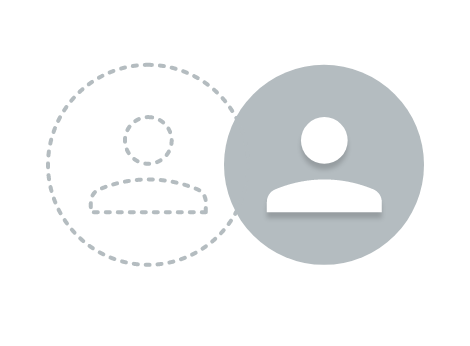
Apple IDに代わり、Googleアカウントでアプリやサービスの管理を行います
データの移行
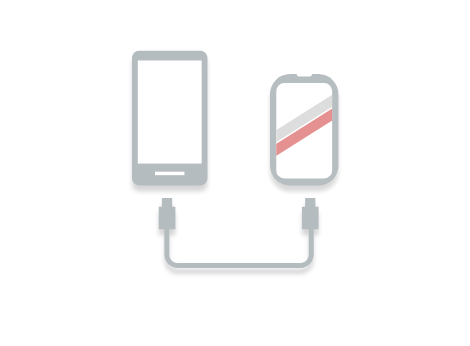
端末に保存した画像・音楽などのデータやアプリはケーブル接続で移行できます
セットアップ
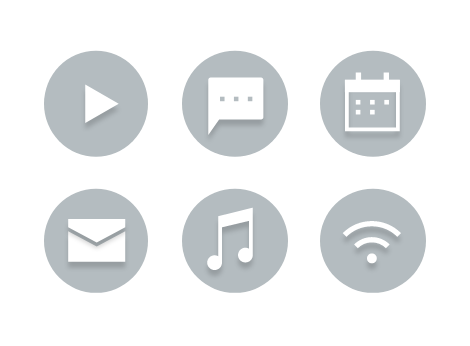
iPhone同様のアプリやサービスが充実しています
Googleアカウントの取得
スケジューラやメール、
写真の保存まで、
このアカウントひとつ。
Googleアカウントがあれば、BALMUDA Phone のすべての機能をお楽しみいただけます。BALMUDA Phone を起動すれば、すぐに作成できます。既にお持ちのGoogleアカウントも利用可能です。
Googleアカウントの作成を詳しく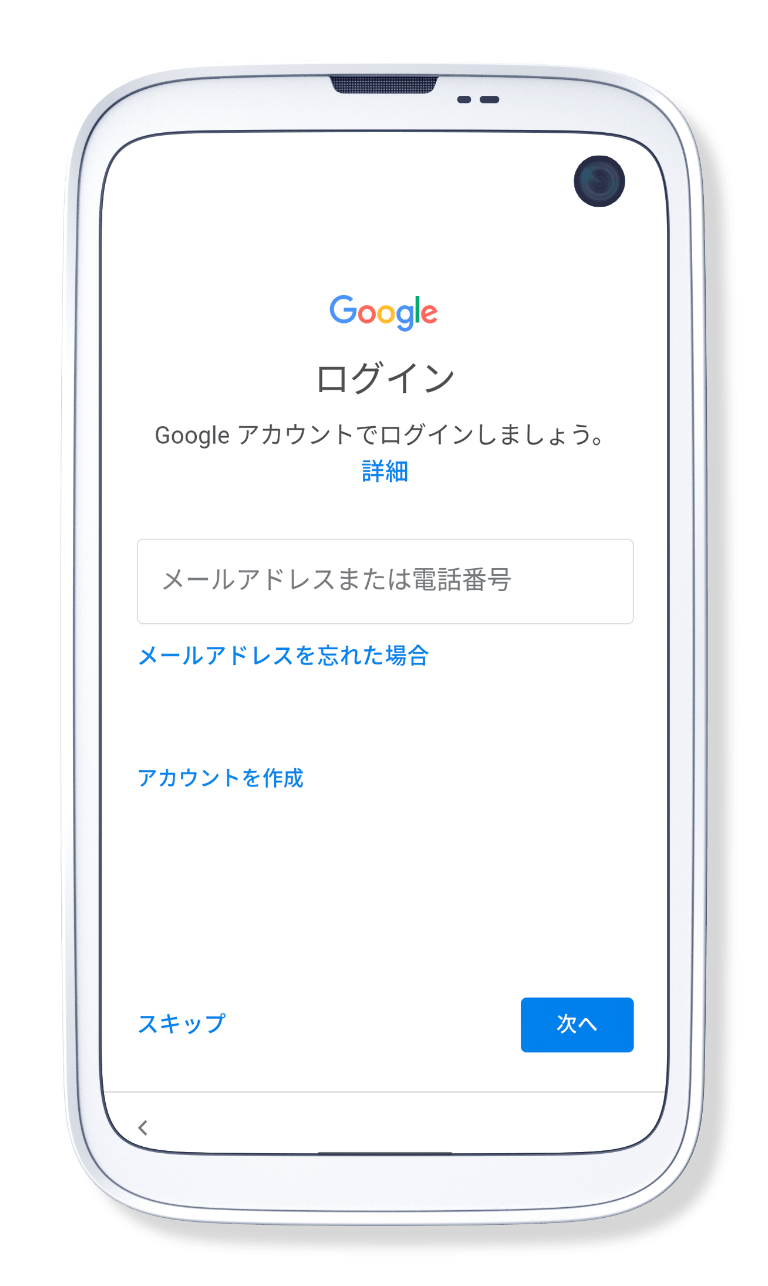
iPhoneに保存したデータの移行
iPhoneとケーブル接続*1すれば、
アプリもデータもスムーズに移行
BALMUDA Phone なら、お使いのiPhoneとケーブルをつなぐだけで、写真・動画・アプリなどのデバイス内のデータや、Wi-Fiや壁紙などの設定を簡単に移行することができます。
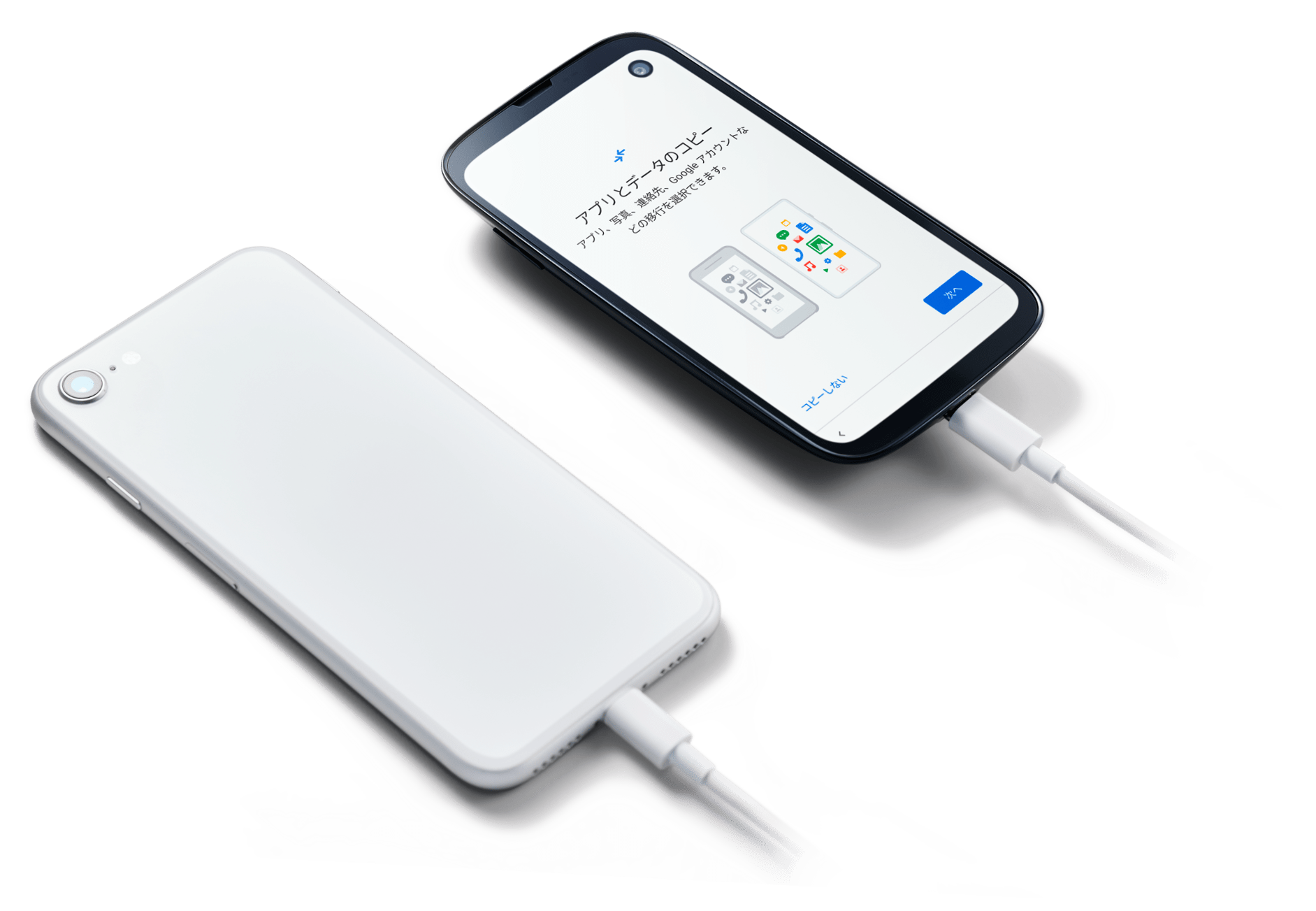
各種アプリのセットアップ
使い慣れたサービスや、あのアプリも。Google Play ストアに用意されています。
iPhoneで利用していたアプリやサービスの一部は、BALMUDA Phone でもご利用いただけます。
Google Play ストアでは、豊富なアプリやサービスから必要なものをお選びいただき、自由にダウンロードできます。
| iPhone標準アプリ | BALMUDA Phone で使用可能なアプリ・サービスの一例 | データの移行可否 |
|---|---|---|
| iCloud | Google Drive | ○ |
| メール | Gmail | ○ |
| カレンダー | BALMUDA スケジューラ/Google カレンダー | ○ |
| マップ | Google マップ | × |
| Apple Music | YouTube Music/Apple Music | ○ |
| Apple Pay | Google Pay | × |
| Safari | Google Chrome | ○ |
| ヘルスケア | Google Fit | × |
WEBでも、店頭でも。
より詳しい情報をご案内いたします
詳しい手順をご案内
お手伝いをいたします
Android端末から
乗り換え
お持ちのGoogleアカウントでログイン。アプリの移行も簡単です。
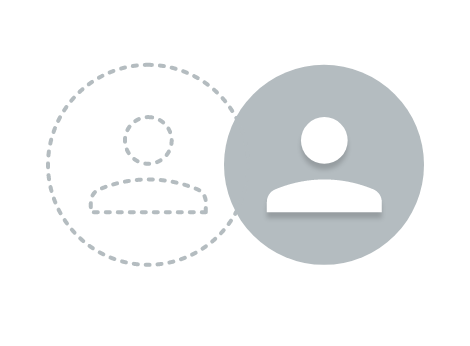
現在のアカウントを引き続きご利用いただけます。
データを移行
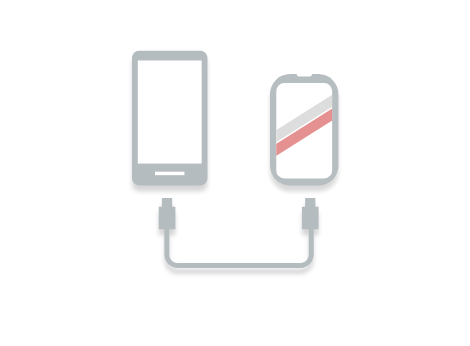
端末に保存した画像・音楽などのデータやアプリはケーブル接続で移行できます
セットアップ
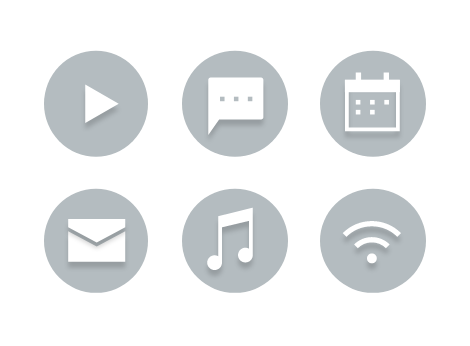
Google Playストアからお馴染みのアプリをダウンロードください。
Googleアカウントでログイン
今までのアカウントで、
すぐに始めることができます
Googleアカウントを作成済の方は、BALMUDA Phone を起動して、ログインをしましょう。
これまでのアカウントを引き続きお使いいただけます。
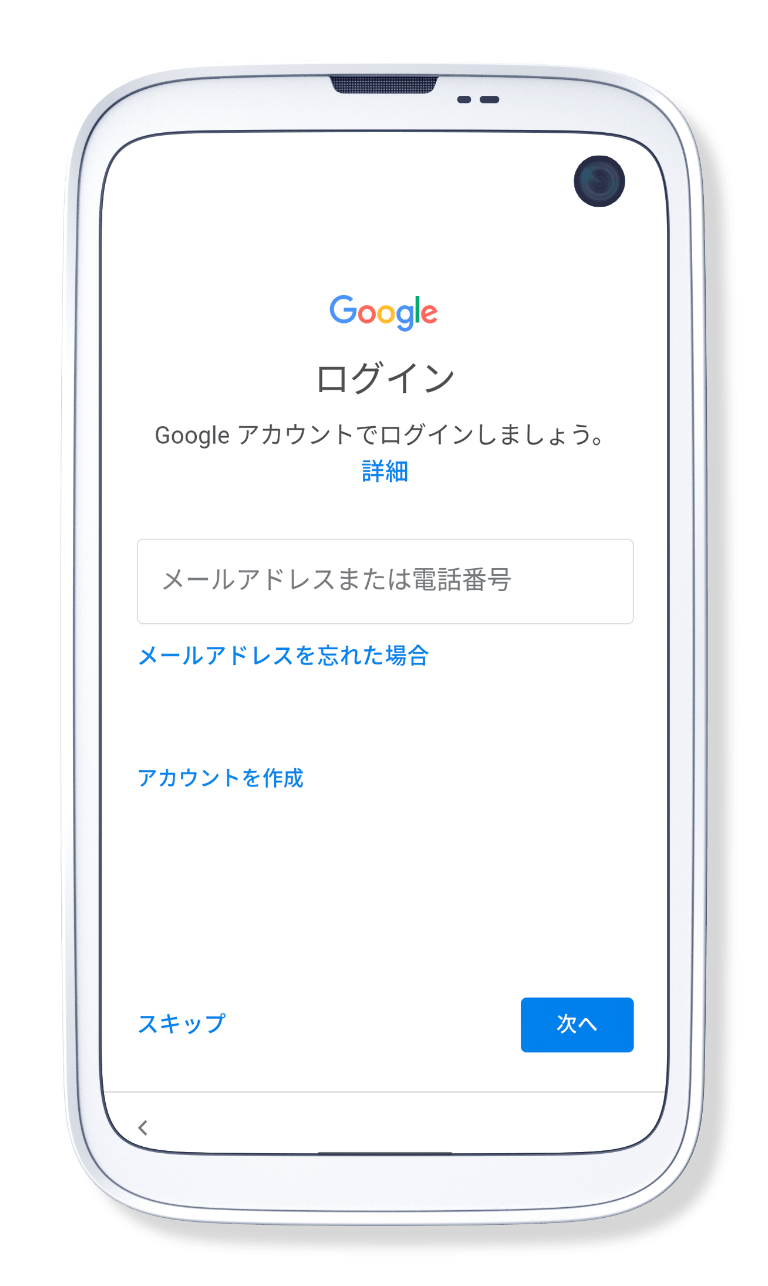
以前の端末からデータを移行
ケーブル接続*1で写真・動画・
壁紙の設定まで移動可能
BALMUDA Phone をお使いの端末とケーブルで接続すれば写真・動画・アプリなどの端末に保存したデータや、Wi-Fiや壁紙などの設定を移行することができます。

各種アプリのセットアップ
今までのアプリやサービスも、BALMUDA Phone で
これまで同様、Google Playストアからさまざまなアプリやサービスをダウンロードして自由にお楽しみいただけます。
WEBでも、店頭でも。
より詳しい情報をご案内いたします
詳しい手順をご案内
お手伝いをいたします